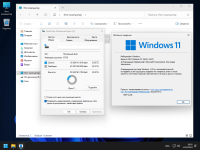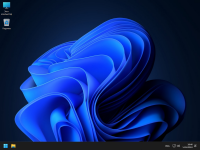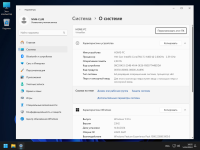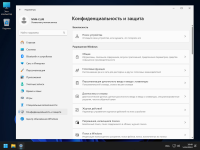![Windows 11 23H2 x64 Professional [22631.3447] (14.04.2024) by bulygin-dima [Ru]](/uploads/posts/2024-04/68d238b1561930f7367a257284511.png)
Облегчённая сборка основана на официальном образе от Microsoft MSDN Windows 11 Version 23H2 Consumer Edition. Быстрая установка без лишних действий. Требуется только выбрать диск и создать локальную учётку. Проверки DISM / SFC проходит.
● Поиск работает, отключен значок поиска на панели задач.
● Включены по умолчанию Internet Explorer и просмотрщик изображений PhotoViewer.
● Имя ПК - HOME-PC, рабочая группа - WORKGROUP, профиль сети "Общедоступная", раскладка по умолчанию en-US.
● Оптимизация системных служб.
● Классическое контекстное меню.
● Отключен UAC.
● Отключено зарезервированное хранилище.
● Отключена гибернация. Если требуется включить выполните команду: powercfg -h on
● Отключено / частично удалено / полностью заблокировано - Smartscreen, Защитник Windows и Центр безопасности.
● Отключены все назойливые предложения, предупреждения, автоматические скачивания и установки чего-либо без запроса.
● Отключена телеметрия, сбор данных, ведение бесполезных журналов, установка рекламных приложений и синхронизация. Авторизация в учётку Microsoft работает.
● По возможности отключены логи, дампы, отчёты, дополнительные журналы событий и другая бесполезная писанина по сбору данных.
● Отключена автоматическая установка драйверов. Устанавливаем вручную свои или из Центра обновлений> Дополнительные параметры> Необязательные обновления (перед этим выполнить проверку обновлений).
● Удалены / отключены ненужные задания в планировщике.
● Удалён WinRE, очищена WinSxS, Сжатие к системным файлам не применено. Если требуется сжать выполните команду: compact /compactos:always
● Удалены дикторы, рукописный ввод, проверка орфографии, оставлен только базовый языковой пакет (если потребуются, устанавливаем из языковых параметров).
● Удалены браузер Microsoft Edge, OneDrive и все UWP-приложения в том числе и магазин Microsoft Store, кроме кодеков VP9, HEVC, HEIF, WEBP и Xbox Identity Provider (компонент предназначен для игр, которые требуют авторизацию аккаунта от Майкрософт).
● Применены твики с настройками для ускорения и оптимизации работы Windows.
● Переменная TEMP вынесена в корень системного диска, а также добавлена задача по её очистке при каждом входе в систему.
● Включены по умолчанию Internet Explorer и просмотрщик изображений PhotoViewer.
● Имя ПК - HOME-PC, рабочая группа - WORKGROUP, профиль сети "Общедоступная", раскладка по умолчанию en-US.
● Оптимизация системных служб.
● Классическое контекстное меню.
● Отключен UAC.
● Отключено зарезервированное хранилище.
● Отключена гибернация. Если требуется включить выполните команду: powercfg -h on
● Отключено / частично удалено / полностью заблокировано - Smartscreen, Защитник Windows и Центр безопасности.
● Отключены все назойливые предложения, предупреждения, автоматические скачивания и установки чего-либо без запроса.
● Отключена телеметрия, сбор данных, ведение бесполезных журналов, установка рекламных приложений и синхронизация. Авторизация в учётку Microsoft работает.
● По возможности отключены логи, дампы, отчёты, дополнительные журналы событий и другая бесполезная писанина по сбору данных.
● Отключена автоматическая установка драйверов. Устанавливаем вручную свои или из Центра обновлений> Дополнительные параметры> Необязательные обновления (перед этим выполнить проверку обновлений).
● Удалены / отключены ненужные задания в планировщике.
● Удалён WinRE, очищена WinSxS, Сжатие к системным файлам не применено. Если требуется сжать выполните команду: compact /compactos:always
● Удалены дикторы, рукописный ввод, проверка орфографии, оставлен только базовый языковой пакет (если потребуются, устанавливаем из языковых параметров).
● Удалены браузер Microsoft Edge, OneDrive и все UWP-приложения в том числе и магазин Microsoft Store, кроме кодеков VP9, HEVC, HEIF, WEBP и Xbox Identity Provider (компонент предназначен для игр, которые требуют авторизацию аккаунта от Майкрософт).
● Применены твики с настройками для ускорения и оптимизации работы Windows.
● Переменная TEMP вынесена в корень системного диска, а также добавлена задача по её очистке при каждом входе в систему.
● Записывать образ на USB-флеш-накопитель любым известным способом - Rufus, UltraISO и тп.● Устанавливать только на чистый отформатированный раздел SSD / HDD диск.
● Для правильной и стабильной работы системы обязательно установите все необходимые драйверы для вашего устройства и библиотеки Visual C++ (всегда актуальные версии, рекомендую качать отсюда: abbodi1406.● Если вы не уверены, что ваше устройство официально поддерживается Windows 11 и не будут установлены все необходимые драйверы, то в этом случае стоит сделать заранее бэкап драйверов из существующей системы (win10 и выше) с помощью PowerShell:
Создать бэкап драйверов: Export-WindowsDriver -Online -Destination D:\Drivers
(буква диска, путь или название папки могут быть свои)
Восстановить: pnputil.exe /add-driver D:\Drivers\*.inf /subdirs /install
или в диспетчере устройств указав папку с бекапом драйверов для необходимого драйвера.
Либо воспользоваться драйвер-паками, например: sdi-tool.org, сам раньше им пользовался, не подводил или из Центра обновлений> Дополнительные параметры> Необязательные обновления (перед этим выполнить проверку обновлений).
● Если нужен Microsoft Store - скачивается и устанавливается с помощью командной строки командой wsreset -i (наличие интернета обязательно).
● После установки любых обновлений можно пройтись моим батником, чтобы удалить старые обновления и прочий мусор в системе.
● На старом железо можно увеличить быстродействие отключив эффекты анимаций (применится после перезагрузки пк).
● Для правильной и стабильной работы системы обязательно установите все необходимые драйверы для вашего устройства и библиотеки Visual C++ (всегда актуальные версии, рекомендую качать отсюда: abbodi1406.● Если вы не уверены, что ваше устройство официально поддерживается Windows 11 и не будут установлены все необходимые драйверы, то в этом случае стоит сделать заранее бэкап драйверов из существующей системы (win10 и выше) с помощью PowerShell:
Создать бэкап драйверов: Export-WindowsDriver -Online -Destination D:\Drivers
(буква диска, путь или название папки могут быть свои)
Восстановить: pnputil.exe /add-driver D:\Drivers\*.inf /subdirs /install
или в диспетчере устройств указав папку с бекапом драйверов для необходимого драйвера.
Либо воспользоваться драйвер-паками, например: sdi-tool.org, сам раньше им пользовался, не подводил или из Центра обновлений> Дополнительные параметры> Необязательные обновления (перед этим выполнить проверку обновлений).
● Если нужен Microsoft Store - скачивается и устанавливается с помощью командной строки командой wsreset -i (наличие интернета обязательно).
● После установки любых обновлений можно пройтись моим батником, чтобы удалить старые обновления и прочий мусор в системе.
● На старом железо можно увеличить быстродействие отключив эффекты анимаций (применится после перезагрузки пк).
Можно ввести эту команду и узнать до каких редакций можно обновить:
slmgr /ipk ( - ключ редакции)
например: Windows 11 IoT Enterprise:![]()
![]()
Остальные ключи можно взять отсюда.
DISM /online /Get-TargetEditionsslmgr /ipk ( - ключ редакции)
например: Windows 11 IoT Enterprise:
slmgr /ipk XQQYW-NFFMW-XJPBH-K8732-CKFFD

Остальные ключи можно взять отсюда.
● Скачайте батник и запустите от администратора Language System en-US.cmd
в батнике можно добавить свой язык, для этого вместо тегов en-us введите нужный вам язык, список языков рядом с файлом.
● После успешной установки языка (~5-10мин), система перезагрузится. Чтобы не было хвостов, измените Регион и основной язык на первое место как на скриншоте:
![]()
![]()
![]()
![]()
в батнике можно добавить свой язык, для этого вместо тегов en-us введите нужный вам язык, список языков рядом с файлом.
● После успешной установки языка (~5-10мин), система перезагрузится. Чтобы не было хвостов, измените Регион и основной язык на первое место как на скриншоте:




reg add "HKLM\SOFTWARE\Policies\Microsoft\Windows\LocationAndSensors" /v "DisableLocation" /t REG_DWORD /d "0" /fУстановить браузер Microsoft Edge, WebView2 то и Copilot AI (в рф всё равно не фурычит, нужен впн), погода и прочий бесполезный мусор будут доступны.
Если наоборот, виджеты не нужны, можно удалить с помощью powershell от админа:![]()
![]()
Если наоборот, виджеты не нужны, можно удалить с помощью powershell от админа:
Get-AppxPackage -AllUsers *WebExperience* | Remove-AppxPackage

Windows 11 23H2 x64 Professional [22631.3447] (14.04.2024) by bulygin-dima [Ru]
● CRC32: 6C1B5AFD
● MD5: 24DBA665BCC0203CDCB163330DC3455C
● SHA-1: 1C41F880D3324C9AC7DF6BC7EB6C4517C7EA3CEC
● SHA-256: 47A262799501D73AAAE3984A583A23C1BA15EE08E7D74EE5938652082D03F3B3
● CRC32: 6C1B5AFD
● MD5: 24DBA665BCC0203CDCB163330DC3455C
● SHA-1: 1C41F880D3324C9AC7DF6BC7EB6C4517C7EA3CEC
● SHA-256: 47A262799501D73AAAE3984A583A23C1BA15EE08E7D74EE5938652082D03F3B3
Выполнить команду в PowerShell от имени администратора (наличие интернета обязательно):
Либо любым своим другим доступным способом.
● Активация не обязательное требование и можно пользоваться системой без активации. Из минусов, не будет доступна персонализация и появится со временем водяной знак «Активировать Windows». В остальном полностью юзабельная система.
irm https://massgrave.dev/get | iexЛибо любым своим другим доступным способом.
● Активация не обязательное требование и можно пользоваться системой без активации. Из минусов, не будет доступна персонализация и появится со временем водяной знак «Активировать Windows». В остальном полностью юзабельная система.